Када инсталирате Виндовс 10, хоћеаутоматски преузети и инсталирати потребне управљачке програме потребне за покретање система. Ово укључује основни скуп управљачких програма; ВиФи, дисплеј, звук итд., Тако да када се дижете на радну површину, имате нешто употребљивог система. Једном када се покренете, Виндовс 10 ће пронаћи више специфичних управљачких програма за вас. Све се то ради неприметно, јер понекад Виндовс не инсталира исправне управљачке програме.
У случају да се то догоди, морате ручноинсталирати управљачке програме. Постоје два начина за то. Прво је само да одете до произвођача рачунара / преносног рачунара и одатле преузмете управљачке програме. У већини случајева ти ће управљачки програми радити, али Виндовс 10 може пронаћи више ажурираних управљачких програма што је други начин да се то предузме. Ево шта треба да урадите.
Присилна провјера возача
Отворите Менаџер уређаја са административним правима. Проширите листу уређаја за које желите да инсталирате управљачки програм. Ако не видите врсту уређаја за који морате инсталирати управљачке програме, мораћете да га инсталирате од произвођача рачунара / преносног рачунара или ћете морати да проверите веб локацију ко је произвео хардвер нпр. проверите на веб локацији Нвидиа да ли постоје драјвери за ГПУ ако имате Нвидиа ГПУ.
Ако је уређај на списку, кликните десним тастером миша и одаберите „Ажурирај управљачки програм“. Учините то чак и ако немате инсталиране управљачке програме.

У прозору који се отвори кликните на 'Сеарцхопција за ажурирани софтвер драјвера “. Опција „Прегледај софтвер за управљачки програм на рачунару“ намењена је ручној инсталацији управљачких програма, а не аутоматској претрази управљачких програма за Виндовс.
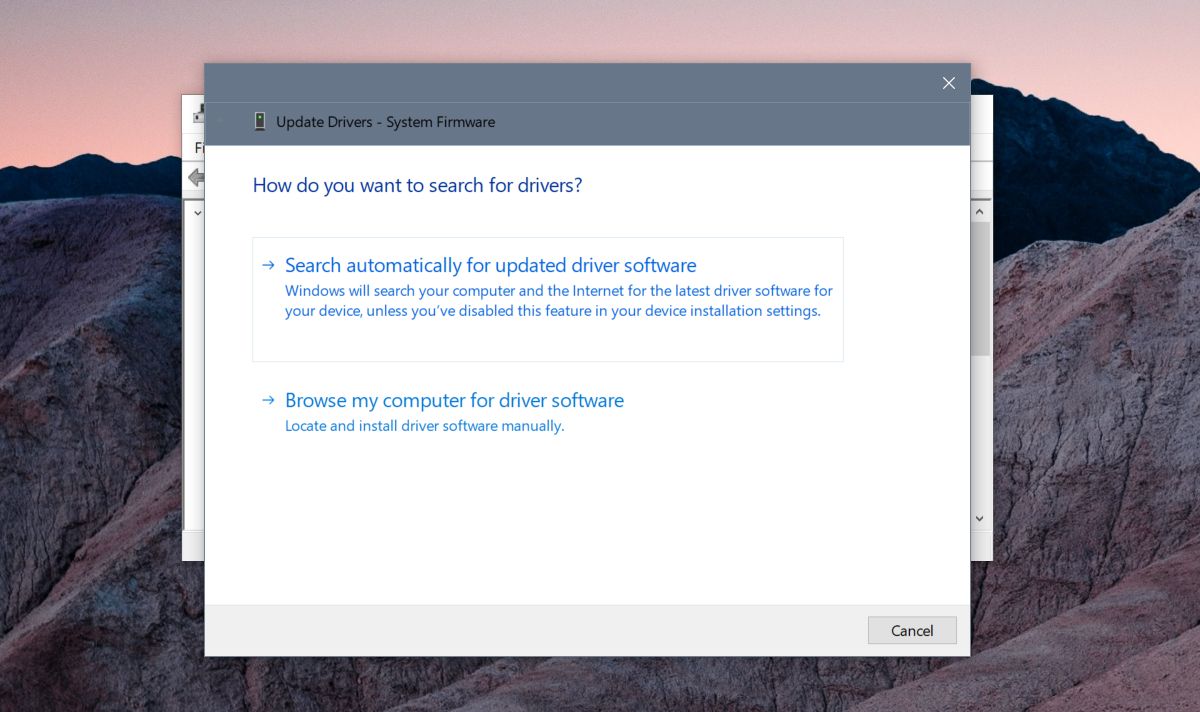
Дозволите Виндовс-у да тражи доступне управљачке програме. Ако Виндовс није инсталирао исправне управљачке програме, то ће га натерати да их тражи и преузме.
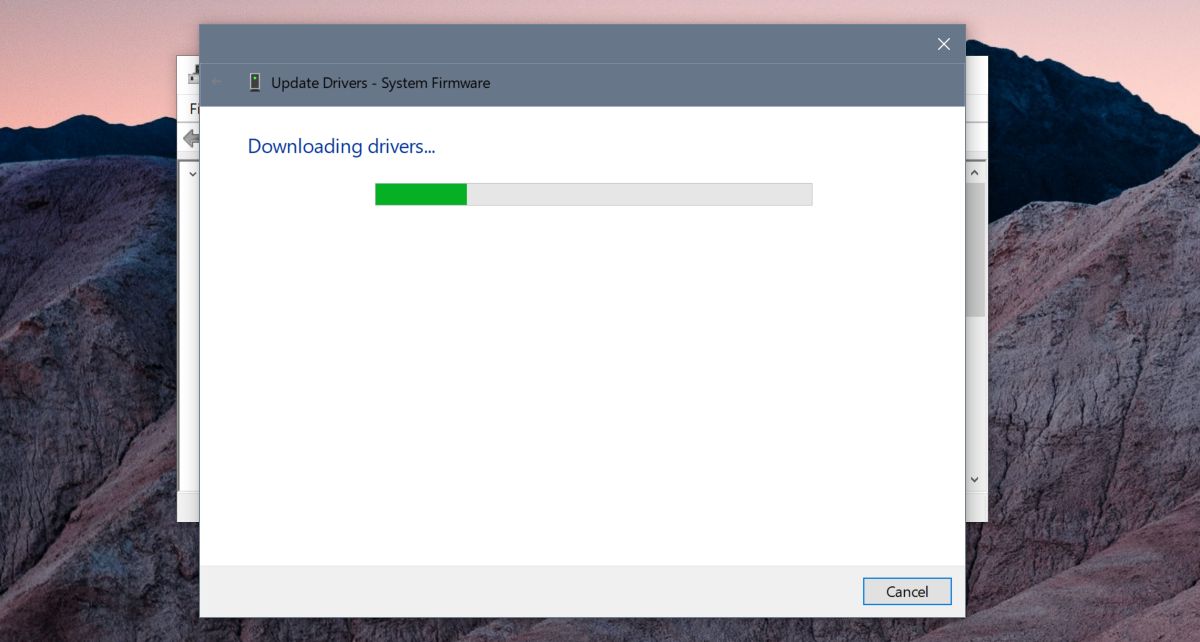
Управљачки програм преузима и инсталира одмах.
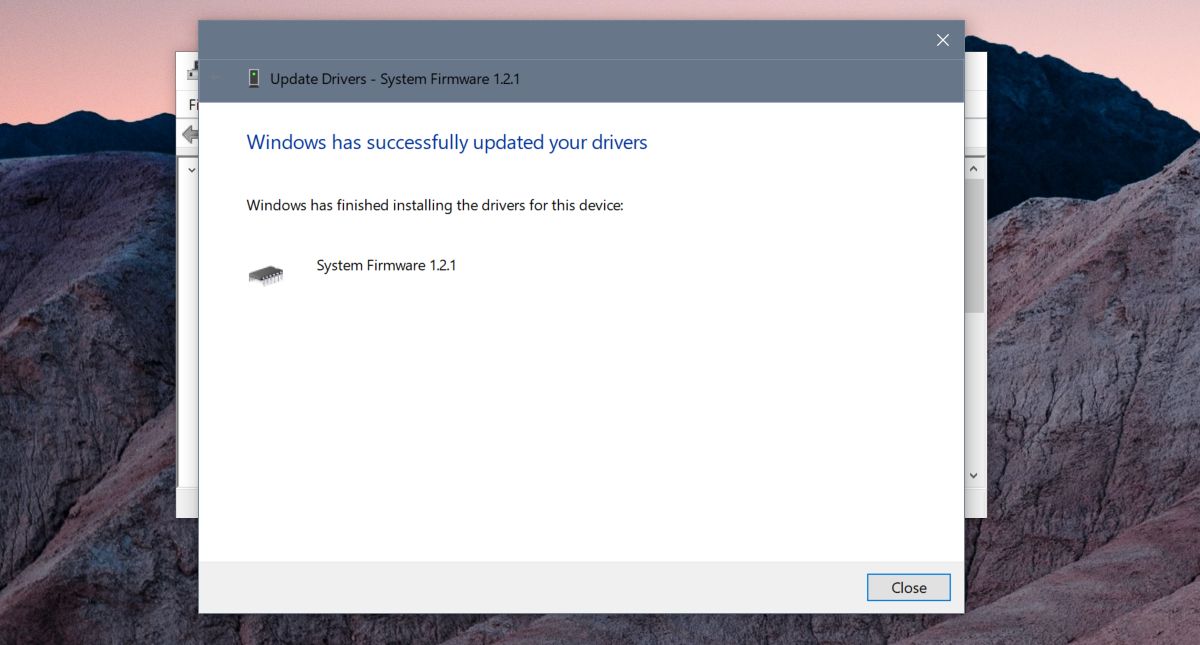
У неким ћете случајевима можда морати поново да покренете својсистем за покретање возача. Уобичајено, Виндовс ће вам рећи да ли требате да поново покренете систем, али ако не каже да вам је потребно поновно покретање, а ваш возач не почне одмах да ради, требали бисте га поново покренути.
За уређаје који нису на листи требали бисте потражитиза управљачке програме од произвођача уређаја и инсталирајте их. Ово вам неће дати најновији, најприкладнији управљачки програм, али уређај ће се приказати у Девице Манагер-у и тада можете потражити ажурирани управљачки програм.
У неким случајевима ћете можда морати да омогућитехардвер. То се углавном дешава у случају Блуетоотх. Неки преносни рачунари имају поставку у БИОС-у која га може омогућити или онемогућити. Исто може да важи и за друге уређаје и ако је то случај, требаћете да омогућите уређај, а затим да пронађете драјвере за њега. Генерално гледано, то неће бити случај за уређаје за приказ или звук.













Коментари